简单更改win10电脑鼠标样式的方法
更新时间:2021-12-01 14:28:00作者:mei
默认情况下,win10电脑鼠标样式都是统一箭头的,部分用户觉得不好看,想要重新选择一个有个性的,符合主题的鼠标样式。但是win10电脑鼠标样式如何更改?方法很简单,参考下文步骤操作,可以让鼠标样式变得更有趣。
推荐:win10专业版
1、首先我们可以自己网上搜索并下载一些共享免费自己喜欢的鼠标样式文件,一般为ani或cur格式文件:
2、接着进入电脑系统的控制面板,可以按Win+R键呼出运行框,然后输入control,确定即可,或者到电脑“设置”里搜索“控制面板”进入:
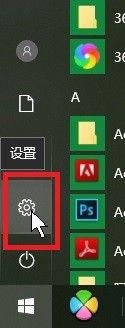
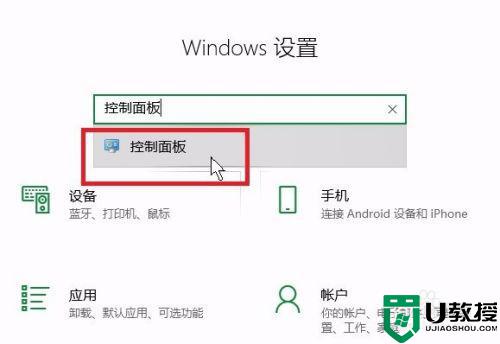
3、进入后,找到并点击“鼠标”选项,选中“指针”一栏,接着点击右下侧的"浏览”,找到并打开我们网上下载好的ani(动态)或cur(静态)鼠标样式文件,此时更改的是鼠标“正常选择”状态下的样式,同样的还可以更改鼠标其它状态命令下的样式,操作方法一样:
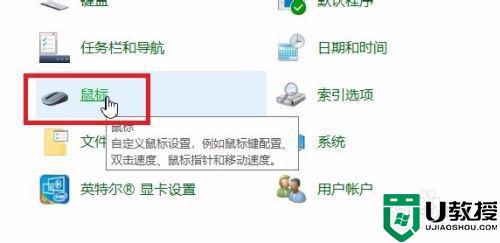
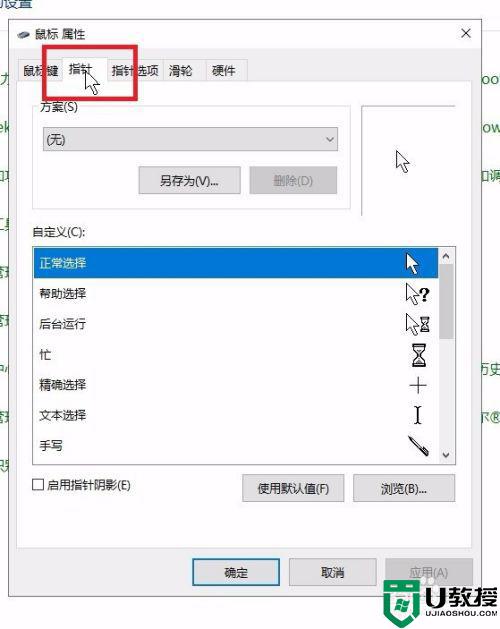
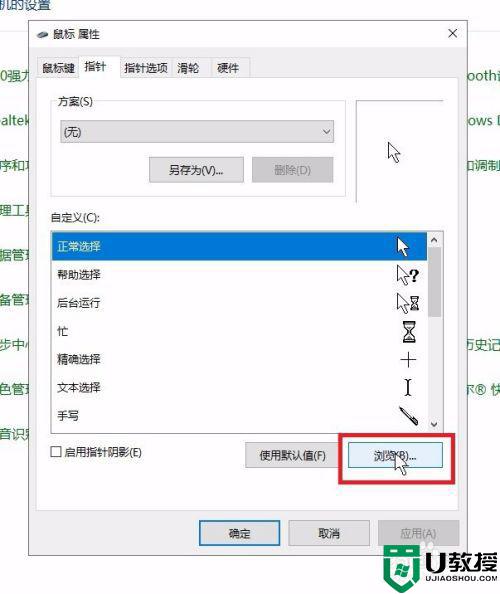
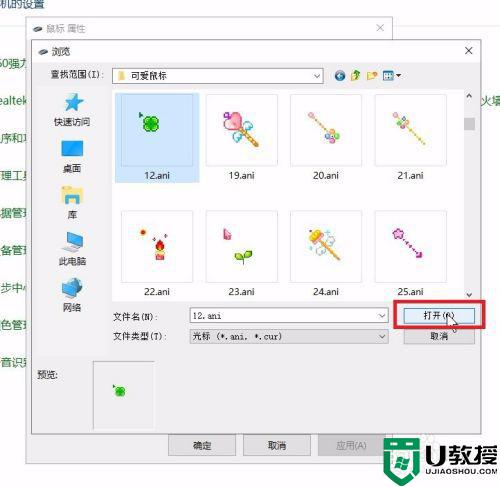
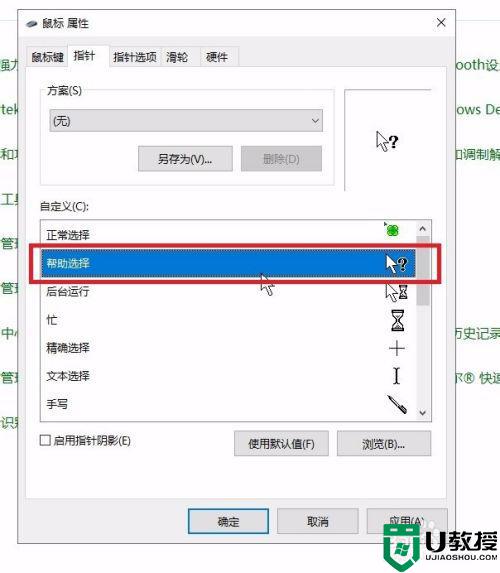
4、更改后,点击“确定”即可,然后就可以发现鼠标样式已经改成我们所想要的形式了:
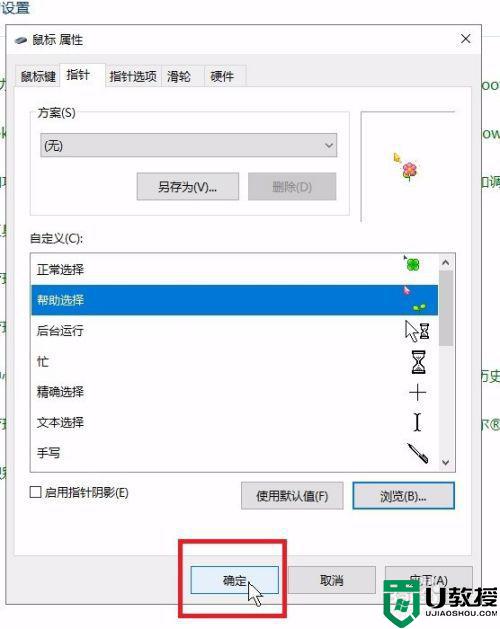
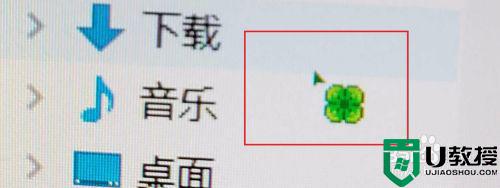 5、如果想恢复为原来的样子,在选项框里点击“使用默认值”再确定即可:
5、如果想恢复为原来的样子,在选项框里点击“使用默认值”再确定即可:
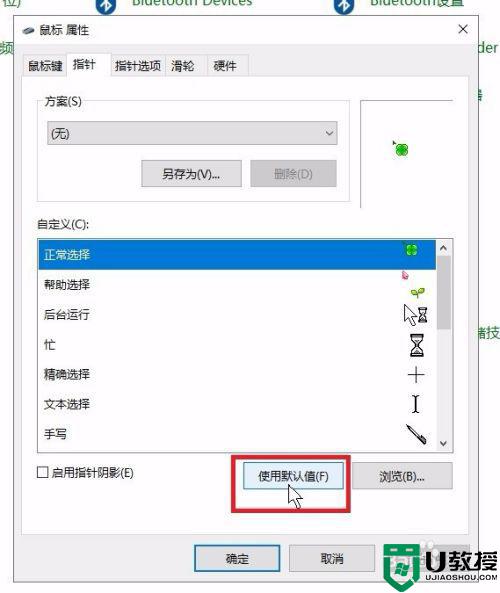
综上所述更改win10电脑鼠标样式的方法,设置步骤简单,感兴趣的小伙伴一起来学习吧。
简单更改win10电脑鼠标样式的方法相关教程
- win10鼠标指针样式修改方法 win10鼠标样式怎样修改
- Win11如何改变鼠标样式 Win11改变鼠标样式的方法 系统之家
- win10修改鼠标颜色方法 win10怎样更改鼠标光标
- window10鼠标样式怎么改 win10如何设置鼠标光标的样式
- win10电脑鼠标指针怎么换样式 改变win10鼠标指针样式的方法
- win10修改开始菜单格式的教程 win10怎么更改开始菜单样式
- win10怎么改鼠标指针外观 如何更改win10鼠标指针样子
- win10鼠标颜色怎么改 大神教你更改win10鼠标颜色的方法
- win10怎么改鼠标dpi具体数值 win10更改鼠标dpi设置方法
- win10主题怎么更换 详解简单更改win10主题的方法
- Win11如何替换dll文件 Win11替换dll文件的方法 系统之家
- Win10系统播放器无法正常运行怎么办 系统之家
- 李斌 蔚来手机进展顺利 一年内要换手机的用户可以等等 系统之家
- 数据显示特斯拉Cybertruck电动皮卡已预订超过160万辆 系统之家
- 小米智能生态新品预热 包括小米首款高性能桌面生产力产品 系统之家
- 微软建议索尼让第一方游戏首发加入 PS Plus 订阅库 从而与 XGP 竞争 系统之家
热门推荐
win10系统教程推荐
- 1 window10投屏步骤 windows10电脑如何投屏
- 2 Win10声音调节不了为什么 Win10无法调节声音的解决方案
- 3 怎样取消win10电脑开机密码 win10取消开机密码的方法步骤
- 4 win10关闭通知弹窗设置方法 win10怎么关闭弹窗通知
- 5 重装win10系统usb失灵怎么办 win10系统重装后usb失灵修复方法
- 6 win10免驱无线网卡无法识别怎么办 win10无法识别无线网卡免驱版处理方法
- 7 修复win10系统蓝屏提示system service exception错误方法
- 8 win10未分配磁盘合并设置方法 win10怎么把两个未分配磁盘合并
- 9 如何提高cf的fps值win10 win10 cf的fps低怎么办
- 10 win10锁屏不显示时间怎么办 win10锁屏没有显示时间处理方法

